Esistono diversi motivi per cui potresti voler convertire un’immagine HEIC in JPG. Sebbene HEIC sia il formato proprietario di Apple, la maggior parte dei sistemi ora può leggere HEIC e le immagini salvate in HEIC sono piuttosto piccole (compresse) ma mantengono una qualità ad alta risoluzione. Tuttavia, potrebbe essere necessario manipolare la foto o caricarla da qualche parte in un altro formato. Fortunatamente, è facile farlo direttamente dal tuo iPhone: non sono necessarie app di terze parti.
Converti un’immagine HEIC in JPG su iPhone
Puoi convertire un’immagine creando un JPG copia dall’app Foto.
Apri l’app Foto e tocca Seleziona nella parte superiore dello schermo. Tocca le immagini che desideri convertire. Tocca il pulsante Condividi nell’angolo in basso a sinistra dello schermo, quindi scegli Copia foto. 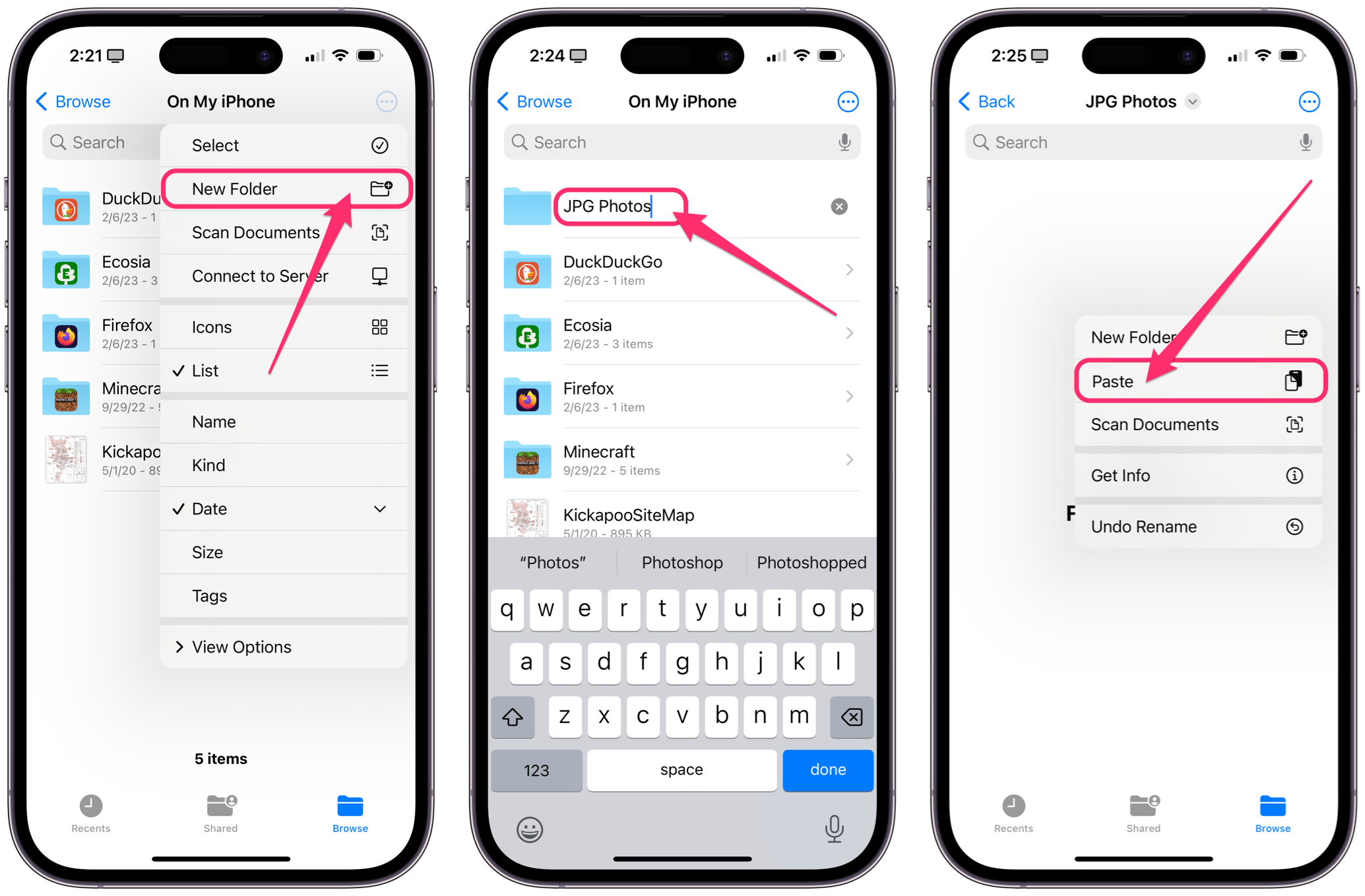 Apri i File app. Creerai una nuova cartella per contenere l’immagine copiata. Passare alla cartella in cui si desidera che la nuova cartella viva. Scegli qualcosa in iCloud Drive se vuoi accedere all’immagine sul tuo Mac (o iPad). Tocca il pulsante tre puntini nell’angolo in alto a destra dello schermo e seleziona Nuova cartella. Assegna un nome alla nuova cartella, quindi tocca Fine. Tocca per aprire la nuova cartella. Premi il dito su uno spazio vuoto e dovrebbe apparire un menu. Tocca Incolla.
Apri i File app. Creerai una nuova cartella per contenere l’immagine copiata. Passare alla cartella in cui si desidera che la nuova cartella viva. Scegli qualcosa in iCloud Drive se vuoi accedere all’immagine sul tuo Mac (o iPad). Tocca il pulsante tre puntini nell’angolo in alto a destra dello schermo e seleziona Nuova cartella. Assegna un nome alla nuova cartella, quindi tocca Fine. Tocca per aprire la nuova cartella. Premi il dito su uno spazio vuoto e dovrebbe apparire un menu. Tocca Incolla.
Le immagini copiate vengono ora salvate nella nuova cartella in formato JPG. Per verificarlo, puoi premere a lungo l’icona di un’immagine per aprire un menu. Seleziona Ottieni informazioni per visualizzare le informazioni sull’immagine, incluso il formato.
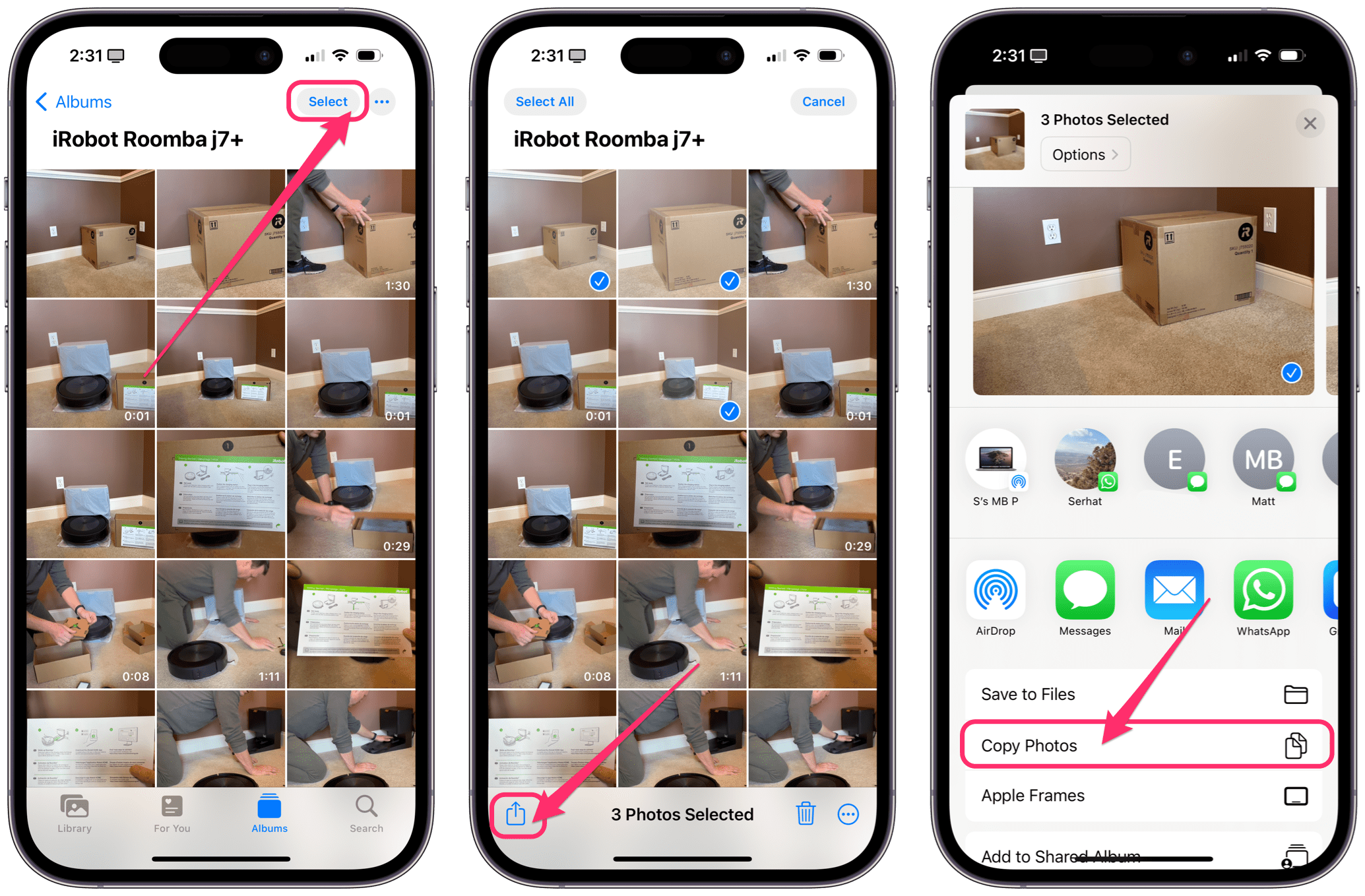
Condividi l’immagine JPG convertita
Probabilmente hai convertito l’immagine per un motivo. Puoi condividere l’immagine JPG dall’app File, salvarla nuovamente nell’app Foto o semplicemente aprirla dal Finder sul tuo Mac (se hai salvato l’immagine da qualche parte su iCloud Drive).
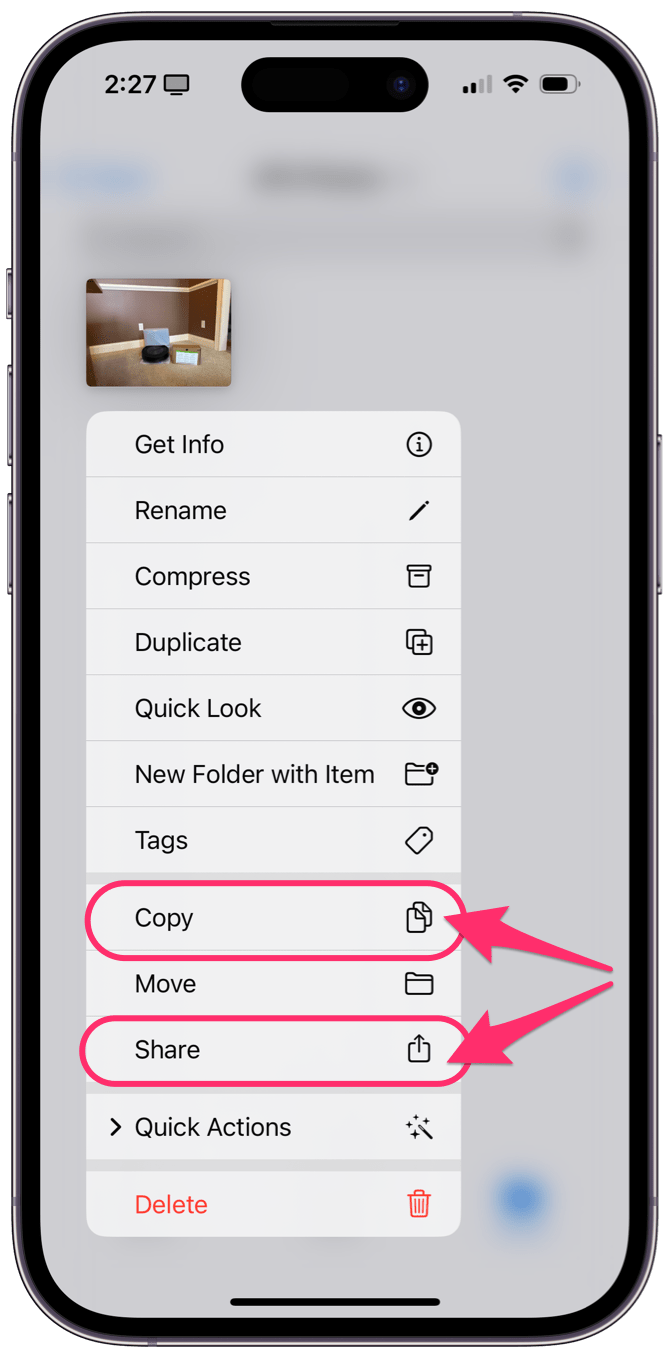 Con l’immagine JPG aperta visualizzata nell’app File, premere a lungo sull’immagine per aprire un menu. Puoi eseguire una delle seguenti operazioni: tocca Copia, quindi incolla l’immagine in un’altra app. Tocca Condividi. Puoi scegliere uno dei tuoi contatti o un’app come Messaggi o Mail nella parte superiore. Tocca Salva immagine per salvare l’immagine in Foto. Quindi, puoi trovarlo in Foto cercando nell’album Recenti .
Con l’immagine JPG aperta visualizzata nell’app File, premere a lungo sull’immagine per aprire un menu. Puoi eseguire una delle seguenti operazioni: tocca Copia, quindi incolla l’immagine in un’altra app. Tocca Condividi. Puoi scegliere uno dei tuoi contatti o un’app come Messaggi o Mail nella parte superiore. Tocca Salva immagine per salvare l’immagine in Foto. Quindi, puoi trovarlo in Foto cercando nell’album Recenti .
Salva tutte le tue nuove foto come JPG
Puoi modificare le impostazioni sul tuo iPhone in modo che tutte le tue nuove foto della fotocamera vengano catturate e salvate utilizzando JPG. Se lo fai, le foto probabilmente occuperanno più spazio sul tuo iPhone. Molti video dovranno ancora essere salvati in alta efficienza.
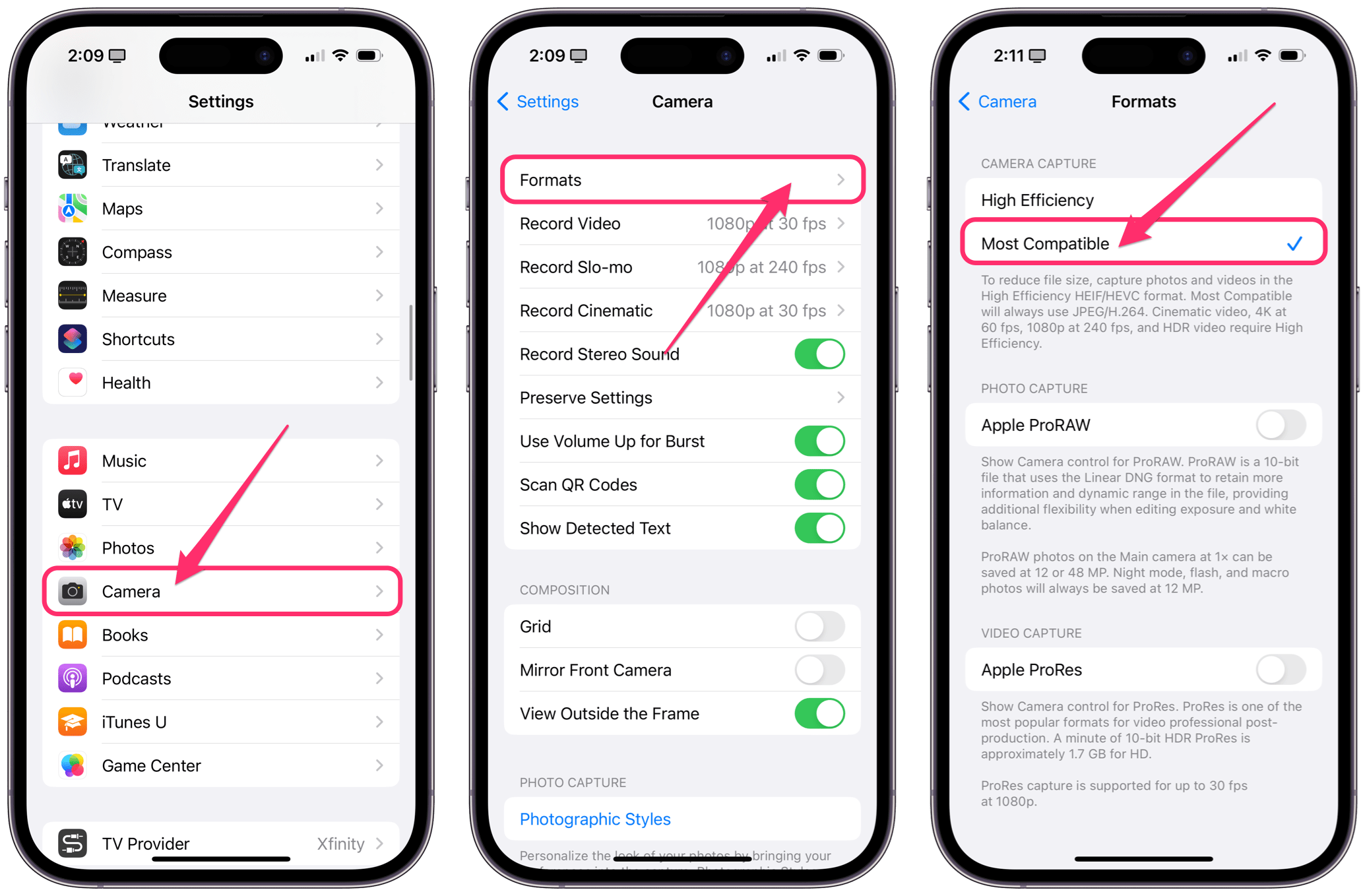 Apri Impostazioni sul tuo iPhone. Scorri verso il basso e seleziona Fotocamera, quindi tocca Formati. Seleziona I più compatibili.
Apri Impostazioni sul tuo iPhone. Scorri verso il basso e seleziona Fotocamera, quindi tocca Formati. Seleziona I più compatibili.
Articoli correlati